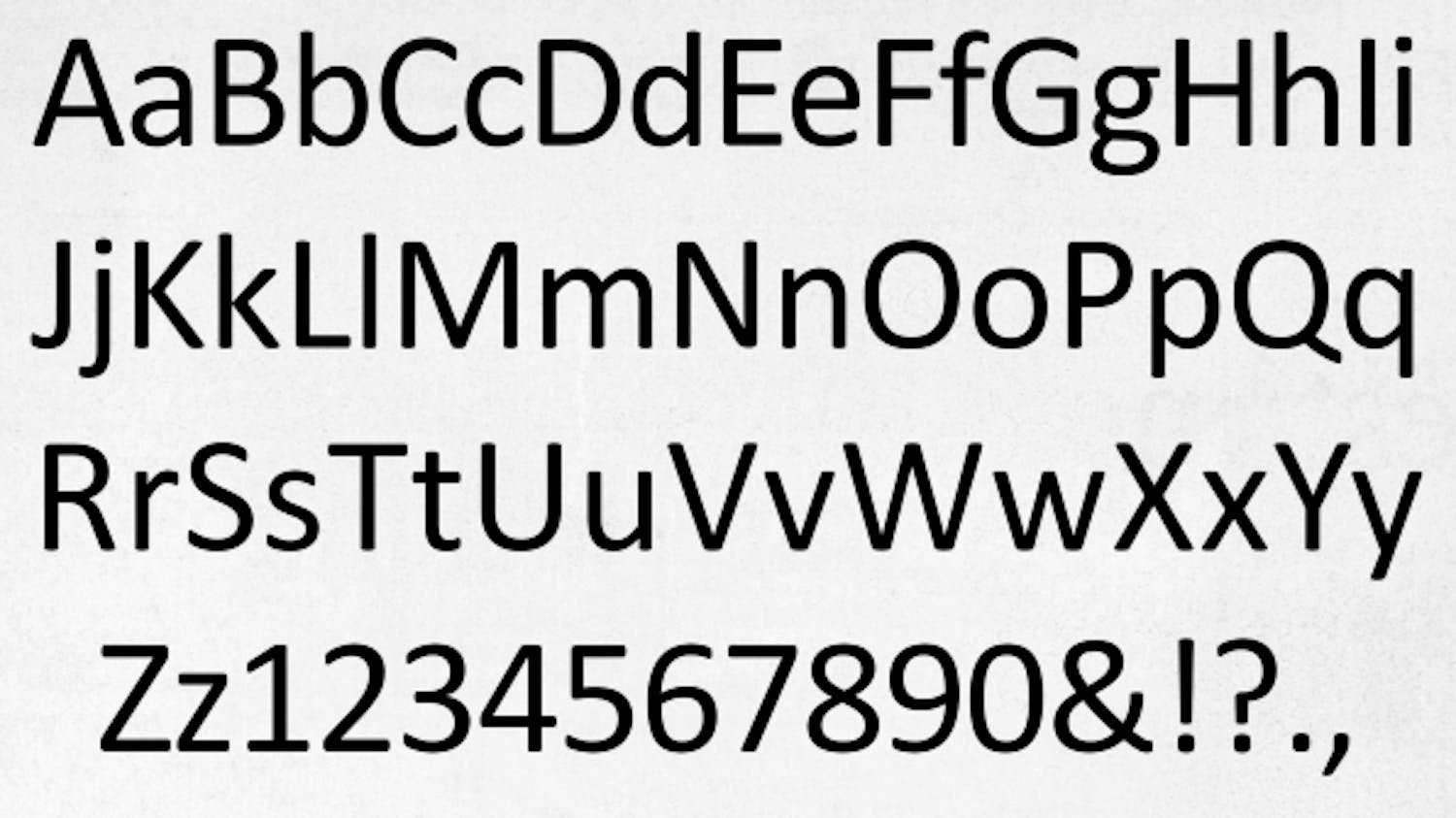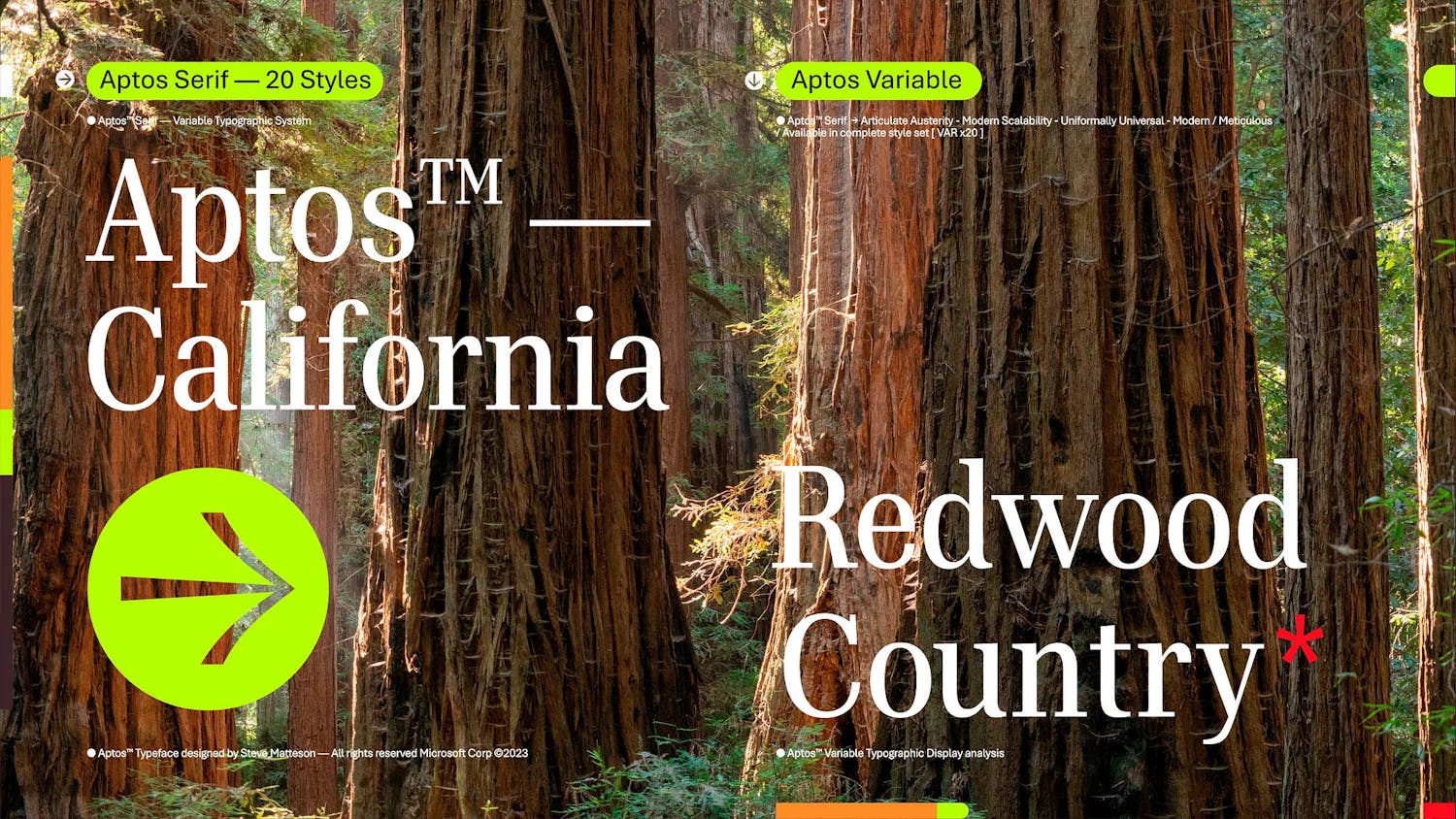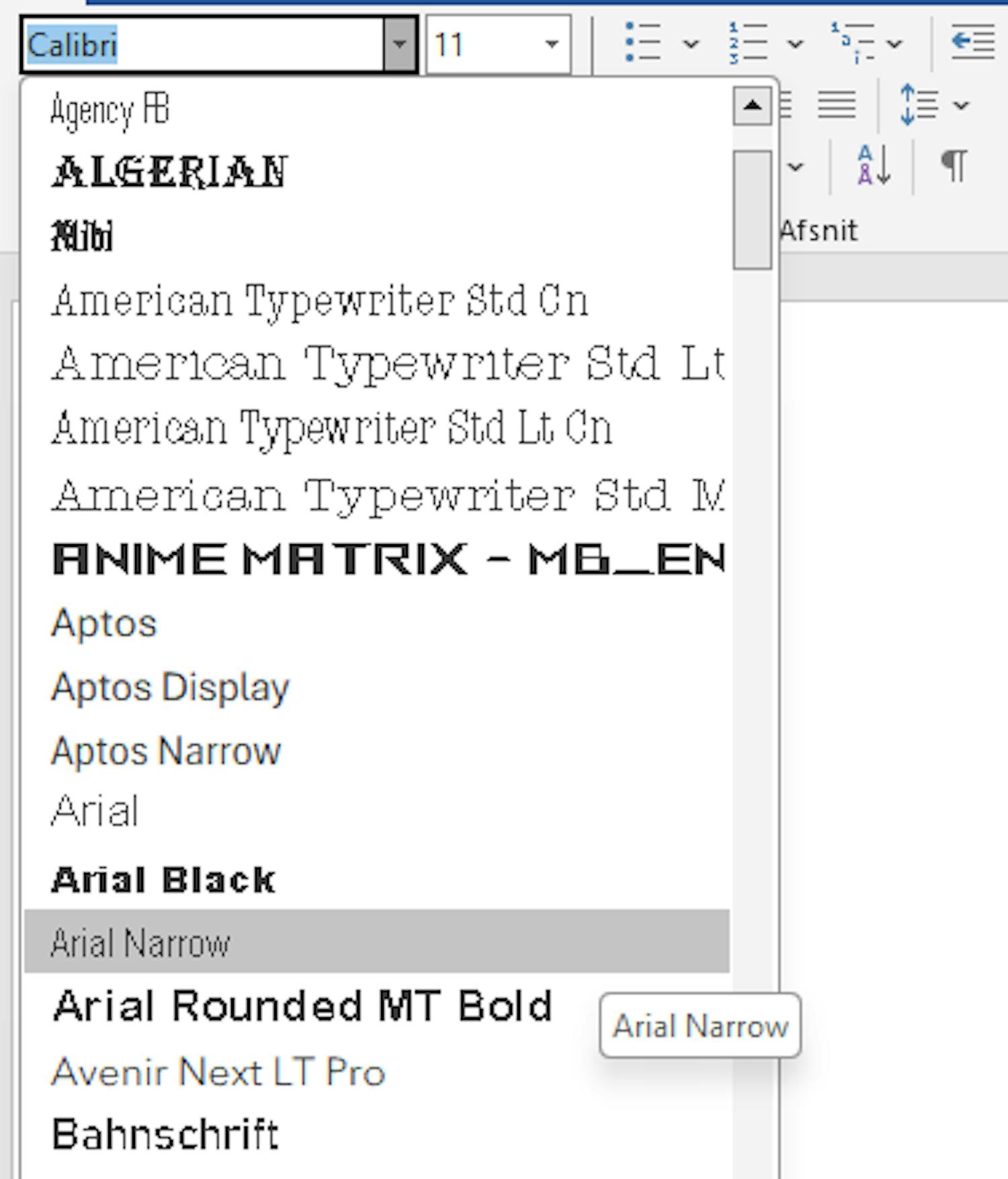Calibri-kirjasin on ollut vuodesta 2007 lähtien oletusfontti, kun uusi asiakirja luodaan Wordissa, Excelissä tai muussa Microsoftin toimistosovelluksessa.
Tämä tarkoittaa sitä, että asiakirjojesi kirjaimet ja sanat näyttävät visuaalisesti alla olevan kuvan kaltaisilta, jossa yksittäisillä kirjaimilla ei ole pääteviivoja ja kulmat on hienovaraisesti pyöristetty.
Calibri lanseerattiin kaivattuna uudistuksena vuonna 2007 Windows Vistan ja tuolloin upouuden Office 2007 -ohjelmiston myötä.
Ennen Calibria Wordissa ja muissa Microsoftin ohjelmissa oli oletusfonttina Times New Roman.
> Lue myös: Esikatsele kaikkia Windowsin fontteja
Calibri korvataan 15 vuoden jälkeen
Microsoft ilmoitti vuonna 2021, että yhtiö etsi uutta fonttia. Siitä haluttiin oletuskirjasin toimistopakettiin, joka on nyt Microsoft 365.
Kaksi vuotta myöhemmin oletusfontiksi valittiin Aptos, ja Microsoftin mukaan tämä johtui ensisijaisesti siitä, että tarvittiin fontti, joka toimii paremmin nykyaikaisilla korkean resoluution näytöillä.
Vastaavasti yhtiö siirtyi takavuosina Calibriin, koska maailma oli siirtymässä matalan resoluution kuvaputkinäytöistä nykyaikaisiin litteisiin LED-näyttöihin.
Alla näkyvän Aptosin on luonut suunnittelija Steve Matteson, eikä kyseessä ole mikä tahansa herra Matteson.
Steve Matteson vastasi myös Windows 3.1:n alkuperäisistä TrueType-fonteista (kuten Times New Roman, Arial ja Courier New) sekä Segoe-fontista, joka on ollut Windowsin järjestelmäfontti Windows Vistasta lähtien. Sitä käytetään myös Microsoftin nykyisessä logossa.
Kysymyksiä ja vastauksia Microsoftin oletusfontin vaihdosta:
Useat lukijamme ovat jo saaneet tietää, että Office-ohjelmien fontti vaihtuu Aptosiin. Se on herättänyt useita kysymyksiä, joihin vastaamme tässä.
Milloin fontti vaihtuu Wordissa?
Jos käytössäsi on Office-paketti, kuten Office 2016 tai 2019, Calibri on oletusarvoisesti käytössäsi, kunnes päivität uudempaan pakettiin.
Olet ehkä jo saanut Aptosin korvaavaksi fontiksi, jos kuitenkin käytät tilauspohjaista Microsoft 365 -toimistopakettia. Muussa tapauksessa vaihto tehdään lähikuukausien aikana.
> Lue myös: Mikä on Microsoft 365?
Menetänkö nykyiset asiakirjani?
Ei suinkaan. Voit edelleen avata ja käyttää asiakirjojasi kuten ennenkin.
Niissä pitäisi myös säilyä fonttina Calibri, jos olet luonut tekstit sillä fontilla. Muussa tapauksessa voit vaihtaa fontin pudotusvalikosta.
Voinko jatkaa Calibrin käyttöä?
Calibri-fontti ei katoa tietokoneeltasi, ellet poista toimistopakettiasi kokonaan ja asenna uutta versiota.
Jos kuitenkin haluat käyttää Calibri-kirjasinta jatkossakin, voit ladata fontin koneellesi täältä.
Vaihtuuko myös Windowsin fontti?
Windowsin järjestelmäfontti on jatkossakin Segoe. Sen on suunnitellut sama henkilö kuin Calibrin korvaavan uuden Aptos-fontin.
Valitse fontti mielesi mukaan
Sen sijaan, että antaisit Microsoftin sanella, mitä fonttia sinun tulisi käyttää asiakirjoissasi, voit myös valita kirjasimen itse.
Kotimikron tilaajana voit ladata verkkosivultamme sata upeaa fonttia, joita ei ole tällä hetkellä saatavilla Wordissa.
> Lataa 100 tyylikästä fonttia
Laaja fonttivalikoima antaa sinulle mahdollisuuden käyttää omaa persoonallista tyyliäsi kirjeissä ja muissa asiakirjoissa.
Vaihda fonttia Wordissa
Wordin, Excelin ja muiden Microsoftin toimisto-ohjelmien valikkorivillä on pudotusvalikko, jossa näkyvät kaikki tietokoneeseen asennetut fontit.
Jos haluat vaihtaa fonttia, avaa pudotusvalikko ja valitse toinen kirjasin.
Sinun on ensin valittava koko teksti ennen kuin avaat pudotusvalikon ja vaihdat fontin, jos haluat vaihtaa asiakirjaan jo kirjoittamasi tekstin kirjasimen.
> Lue myös: Asenna fontteja Windowsiin
Vaihda Wordin oletusfontti
Voit vaihtaa Wordin Aptos-oletusfontin johonkin toiseen kirjasimeen seuraavasti:
- Avaa asiakirja Wordiin
- Valitse Aloitus ja napsauta sitten oikeassa alakulmassa fonttiasetusten pientä nuolikuvaketta.
- Näytölle avautuu valintaikkuna, jossa voit valita muun muassa fontin. Valitse toivomasi oletusfontti ja napsauta alhaalla painiketta Käytä oletuksena.
- Näyttöön avautuu valintaikkuna, jossa voit valita, onko määritetty fontti oletusvalinta kyseisessä asiakirjassa vai kaikissa asiakirjoissa. Tee valinta ja napsauta painiketta OK.